Cómo quitar los archivos recientes de la pantalla de inicio en Photoshop CC

A continuación, vamos a ver cómo quitar los archivos recientes de la pantalla de inicio en Photoshop CC de una forma bastante sencilla y sobre todo en muy pocos pasos.
Uno de los editores gráficos más avanzados que existe actualmente es Photoshop. Con este programa podemos crear, editar y diseñar lo que se nos ocurra. Incluso podemos crear ilustraciones y hacer fotomontajes, aunque para esto ya necesitamos disponer de una gran cantidad de conocimientos en cuanto al funcionamiento del programa.
No obstante, tampoco es para nada complicado de usar. Es una app bastante intuitiva en todo sentido que te permite realizar cosas muy simples, pero también bastante complejas.
La cantidad de efectos y opciones con que cuenta hace que, en pocas palabras, sea imposible explicarlo en un artículo tan corto. Lo cierto es que se pueden crear diseños impecables siempre y cuando dispongas de mucha práctica a la hora de usar el programa.
Con la posibilidad de acomodar la infinidad de paneles con que cuenta de la manera que quieras. Algo que también podemos hacer es disponer de una lista de archivos recientes, para poder abrirlos rápidamente en caso de necesitarlos.
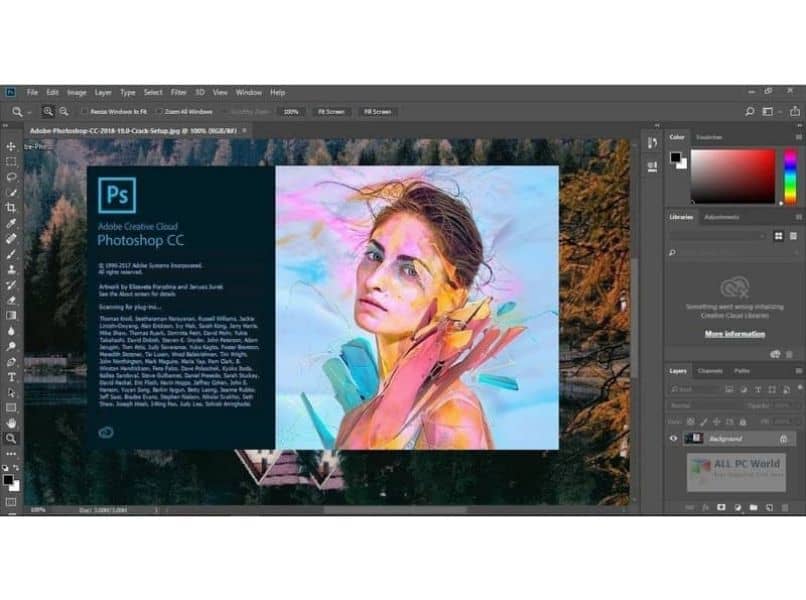
No obstante, si no los necesitas y no quieres ver la lista en cuestión, entonces lo más recomendable es quitar todos esos archivos de los recientes en Photoshop, hacer esto no es para nada complicado y justamente un poco más abajo vamos a ver cómo deberemos proceder para poder cumplir nuestro objetivo.
Es un tutorial demasiado sencillo, en dos o tres pasos ya tendrás todos los documentos que abriste recientemente borrados de dicha lista. Vamos a comenzar detalladamente con este tutorial paso a paso.
Cómo borrar los archivos recientes de la pantalla de inicio en Photoshop
Quitar la lista de archivos recientes es más fácil de lo que te imaginas. Vamos a ver paso a paso cómo debes hacerlo, ya que es sumamente sencillo y en dos pasos tendrás toda la lista de archivos recientes eliminada por completo.
- Lo primero que deberás hacer es abrir el programa como de costumbre.
- Una vez que lo tengas abierto tendrás que dirigirte a la esquina superior izquierda de la pantalla y presionar en “Archivo”.
- Se despliega un menú con una gran cantidad de opciones.
- Aquí la que realmente nos interesa es la que dice “Abrir recientes” no hace falta que des clic en la misma, ya que cuando pasas el ratón por esta se despliega otro submenú.
- Ahora vamos a poder apreciar todos los archivos que hemos abierto últimamente con Photoshop. Si te fijas en la parte de debajo de esta lista que esa enumerada, podrás apreciar que dice “Borrar lista de archivos recientes”.
- Simplemente tendrás que dar clic sobre la misma y listo, todos los archivos que abriste recientemente han sido eliminados.
Cómo eliminar archivos recientes apenas abrimos Photoshop
De esta simple manera quedarán todos los archivos o documentos recientes eliminados y podrás seguir trabajando en otros archivos. Evidentemente esto no hará que los archivos en los que trabajaste se borren.
Dichos archivos seguirán guardados en tu ordenador. Lo único que hace es limpiar el “historial” de los mismos de Photoshop para que no aparezcan en los recientes.
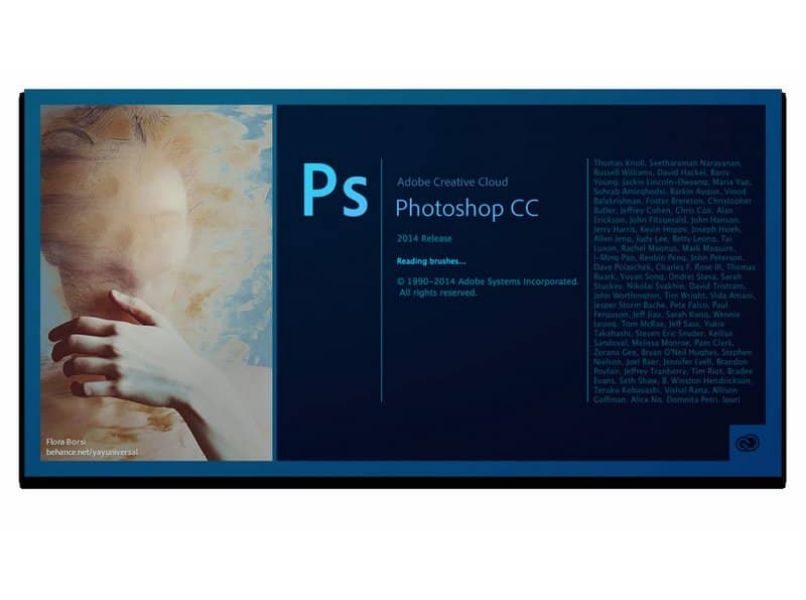
De esta manera podrás comenzar a trabajar con otros documentos sin tener que ver los que usaste anteriormente, es algo bastante útil cuando trabajas en varios proyectos a la vez y necesitas organizarte para poder seguir adelante.
Esperamos que te quedará bien claro cómo remover o quitar la lista de documentos recientes en Photoshop CC, como puedes apreciar es en realidad muy simple. No obstante, si te queda alguna clase de duda puedes dejarla en la caja de comentarios la cual podrás apreciar un poco más abajo.